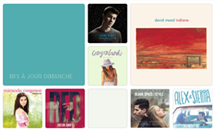Comment convertir les images HEIC en JPG facilement
Les photos prises par votre iPhone sont illisibles sur PC ? Comment importer et convertir des images HEIC au format JPG sur PC ? Lisez la suite du guide pour trouver un moyen facile de transférer les photos HEIC vers PC en JPEG.
Tutoriels sur vos photos iOS
Exporter photos iPhone
Importer photos vers iPhone
Supprimer photos iPhone
Récupérer photos iPhone
Convertir photos iPhone
Autres astuces photos iPhone
Depuis iOS 11, le format HEIC (High Effiecncy Image Format) a remplacé l’ancien format d’image JPEG pour les photos prises par les appareils iOS. Cette nouveauté garde la qualité d’une image en réduisant sa taille. Puisqu’il est tout neuf, des périphériques comprenant le PC ne le prennent en charge. C’est pourquoi certains souhaitent transférer les images HEIC vers PC en créant une copie en JPG. Lisez la suite pour trouver la solution de conversion de HEIC en JPG.
Outil demandé
AnyTrans est un logiciel de transfert dédié aux appareils iOS. Ce gestionnaire puissant vous aidera à importer facilement les photos HEIC (HEIF) sur le PC au format JPG et à garder également l’original.
- Il peut convertir les images HEIC si vous souhaitez les ouvrir directement sur PC.
- La vitesse de transfert peut atteindre 18 M/s, soit 100 photos en 3.4 secondes.
- Vous pouvez transférer presque tous les genres de photos, comme les photos dans le pellicule, le flux de photo, la photothèque, les albums, les photos partagées etc.
- Vous permet de convertir les Live Photos en GIF/vidéo comme vous voulez.
- Il supporte le transfert du PC/Mac vers iPhone/iPad/iPod et entre les appareils iOS.
Comment convertir HEIC en JPG
- Téléchargez AnyTrans > Lancez AnyTrans et y branchez votre iPhone.

Lancez AnyTrans
- Choisissez Photos.

Transférer les photos iPhone vers l’ordinateur
- Sélectionnez les photo en HEIC que vous voulez convertir > Cliquez sur le bouton Vers PC.

Transférer des albums photos de l’iPhone vers l’ordinateur
- Une fenêtre s’affichera et vous demande si vous voulez modifier les paramètres d’exportation. Chisissez Oui > Sélectionnez « Exporter des photos au format JPG » > Conservez les réglages.
-
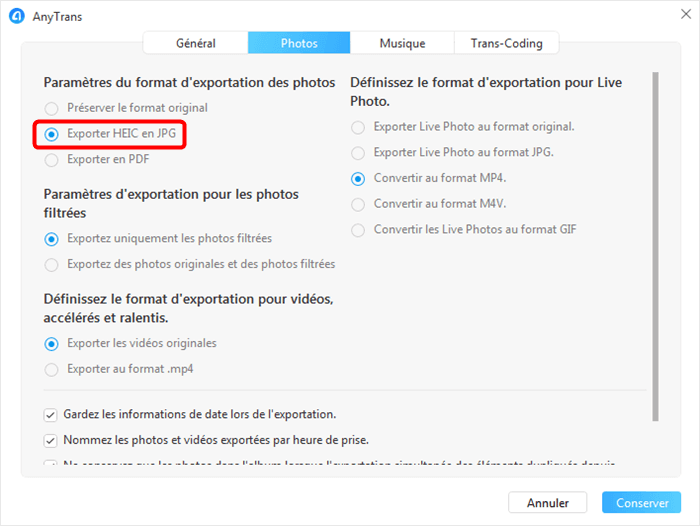
Transformez HEIC en JPG avec AnyTrans
- Une fois le transfert terminé, vous trouverez dans l’ordinateur les images converties au format JPG.
Conclusion
Voilà la façon de conversion HEIC en JPG. Téléchargez AnyTrans gratuitement pour profiter d’un essai.
AnyTrans – Convertir photo HEIC en JPG
- Transférez les photos iOS en JPG/PNG/PDF, vous permet également d’exporter les Lives Photos en MP4/M4V et au GIF.
- Transférez toutes les photos telles que la pellicule, le flux de photos, le partage de photos, etc.
- Aucun dommage à l’image et sera conservé dans la qualité d’origine.
Télécharger pour Win100% propre et sécuritaire
Télécharger pour Mac100% propre et sécuritaire
Téléchargement Gratuit * 100% propre et sécuritaire
Questions liées aux produits ? Contactez l'équipe Support à trouver une solution >